Cách vào Chế độ khôi phục macOS trên máy Mac Apple Silicon
Tất cả các máy Mac hiện đại có Apple silicon đều có hệ thống khôi phục tích hợp được gọi là macOS Recovery bao gồm các tiện ích khác nhau có thể được truy cập trước khi máy Mac của bạn khởi động hệ điều hành.

Với Khôi phục macOS, bạn có thể thực hiện một số tác vụ liên quan đến khắc phục sự cố trên máy Mac của mình nếu máy Mac không hoạt động như bình thường. Khi bạn đã vào Khôi phục macOS, bạn có thể sửa chữa ổ đĩa trong của máy Mac, cài đặt lại macOS, khôi phục dữ liệu từ bản sao lưu Time Machine, khởi động ở chế độ an toàn, chuyển tệp giữa hai máy Mac và thay đổi chính sách bảo mật cho các ổ đĩa khác nhau.
Các ứng dụng sau đây có sẵn trong Khôi phục macOS:
- Time Machine
- Cài đặt macOS Ventura
- Safari
- Tiện ích ổ đĩa
- Tiện ích bảo mật khởi động
- Terminal
- Chia sẻ đĩa
- Đĩa khởi động
Cách vào Khôi phục macOS
Làm theo các bước sau để khởi động máy tính của bạn trong Khôi phục macOS.
- Tắt máy Mac của bạn nếu máy đã được bật bằng cách bấm vào biểu tượng Apple trên thanh menu và chọn Tắt máy.
- Khi máy Mac của bạn đã tắt hoàn toàn, hãy nhấn và giữ nút nguồn cho đến khi "Đang tải tùy chọn khởi động" (Loading startup options) xuất hiện trên màn hình.
- Nhấn vào Tùy chọn (Options), sau đó nhấp vào Tiếp tục.
- Nếu được nhắc, hãy chọn ổ đĩa để khôi phục, sau đó bấm vào Tiếp theo.
- Chọn tài khoản quản trị viên của bạn, sau đó nhấn vào Tiếp theo.
- Nhập mật khẩu quản trị viên của bạn, sau đó nhấp vào Tiếp tục.
Sau một thời gian ngắn, ứng dụng Khôi phục sẽ xuất hiện trên thanh menu và bạn sẽ có thể chọn các tùy chọn và khởi chạy ứng dụng từ cửa sổ hoặc thanh menu.
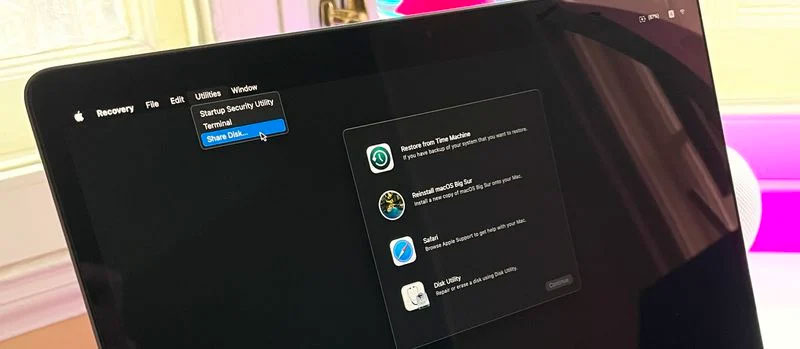
Lưu ý rằng nếu biểu tượng Wi-Fi xuất hiện ở góc trên cùng bên phải của màn hình và chứa một hoặc nhiều thanh, máy Mac của bạn được kết nối với internet. Nếu biểu tượng không chứa bất kỳ thanh sóng nào, Wi-Fi sẽ được bật nhưng không được kết nối với mạng không dây. Bạn có thể thay đổi trạng thái Wi-Fi và tham gia mạng bằng cách nhấp vào biểu tượng Wi-Fi, sau đó bạn có thể tải xuống và cài đặt lại macOS nếu cần.
Cách thoát Khôi phục macOS
Khi bạn đã hoàn tất việc sử dụng các tiện ích trong Khôi phục macOS, bạn có thể thoát bằng cách nhấp vào biểu tượng Apple trên thanh menu và chọn Khởi động lại hoặc Tắt máy hoặc bạn có thể chọn một ổ đĩa khởi động khác trước khi khởi động lại.
Xem nhiều nhất
Điện thoại bị nổi quảng cáo liên tục nên khắc phục thế nào
674,899 lượt xem3 cách sửa file PDF bạn không thể bỏ qua - Siêu dễ
461,135 lượt xemMẹo khắc phục điện thoại bị tắt nguồn mở không lên ngay tại nhà
241,664 lượt xemCách xoá đăng lại trên TikTok (và tại sao bạn nên làm như vậy)
217,059 lượt xemLý giải vì sao màn hình cảm ứng bị liệt một phần và cách khắc phục
196,914 lượt xem


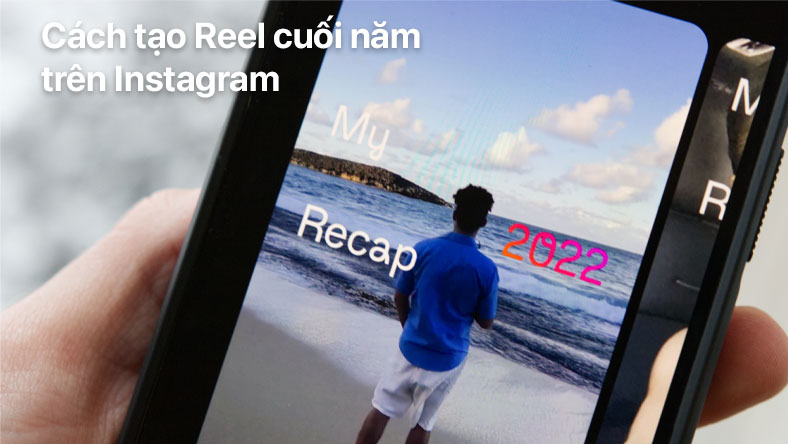

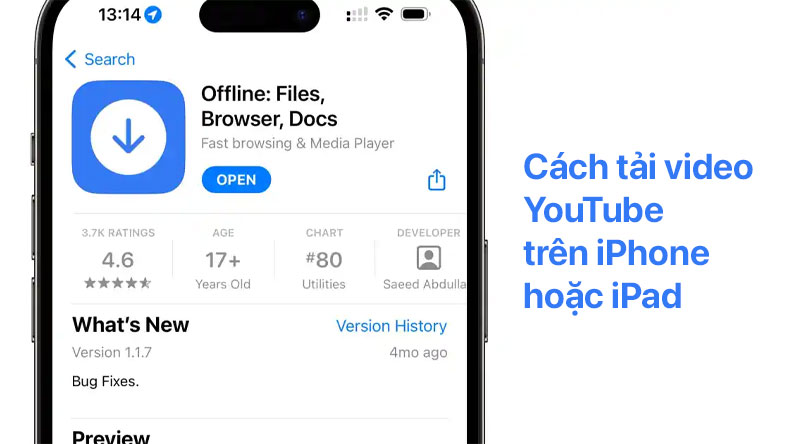








Thảo luận
Chưa có thảo luận nào về Bài viết Cách vào Chế độ khôi phục macOS trên máy Mac Apple Silicon